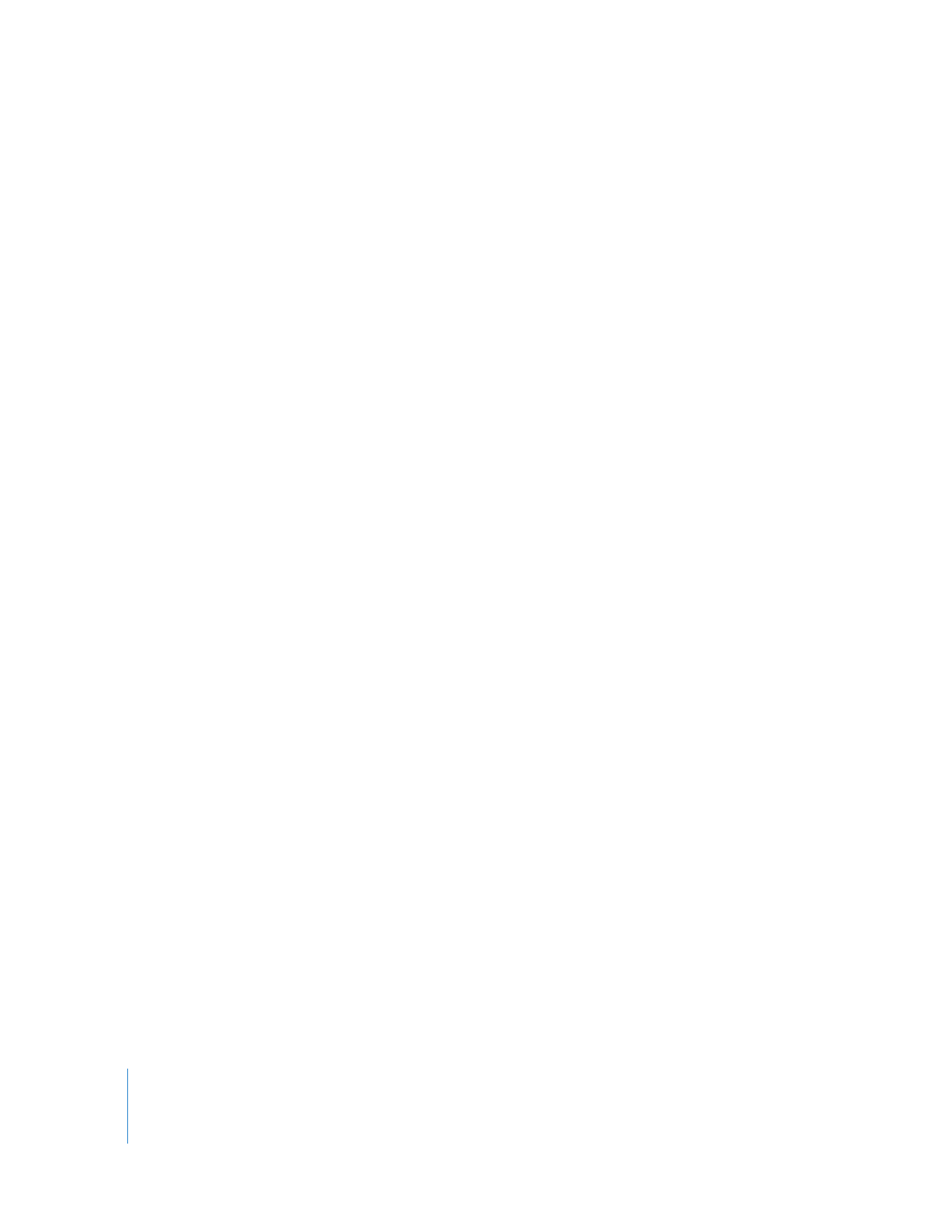
Como criar os seus próprios Apple Loops
É possível guardar as suas gravações como Apple Loops. Quando guardar uma região
como um Apple Loop, este é adicionado à biblioteca de loops e aparece no browser
de loops para possível utilização em outros projectos. Os Apple Loops criados a partir
de regiões gravadas correspondem ao tempo e à chave do projecto, tal como os
Apple Loops incluídos com o GarageBand.
Para guardar uma região como um Apple Loop:
1
Seleccione a região na linha de tempo.
2
Seleccione Edição > “Adicionar à biblioteca de loops” ou desloque a região sobre o browser
de loops.
3
Na caixa de diálogo “Adicionar loop”, escreva um nome para o loop.
4
Seleccione a escala e o género nos menus instantâneos.
5
Seleccione uma categoria de instrumentos e um nome de instrumento na lista.
6
Clique nos botões de disposições adequados para pesquisa fácil.
7
Clique em Criar.
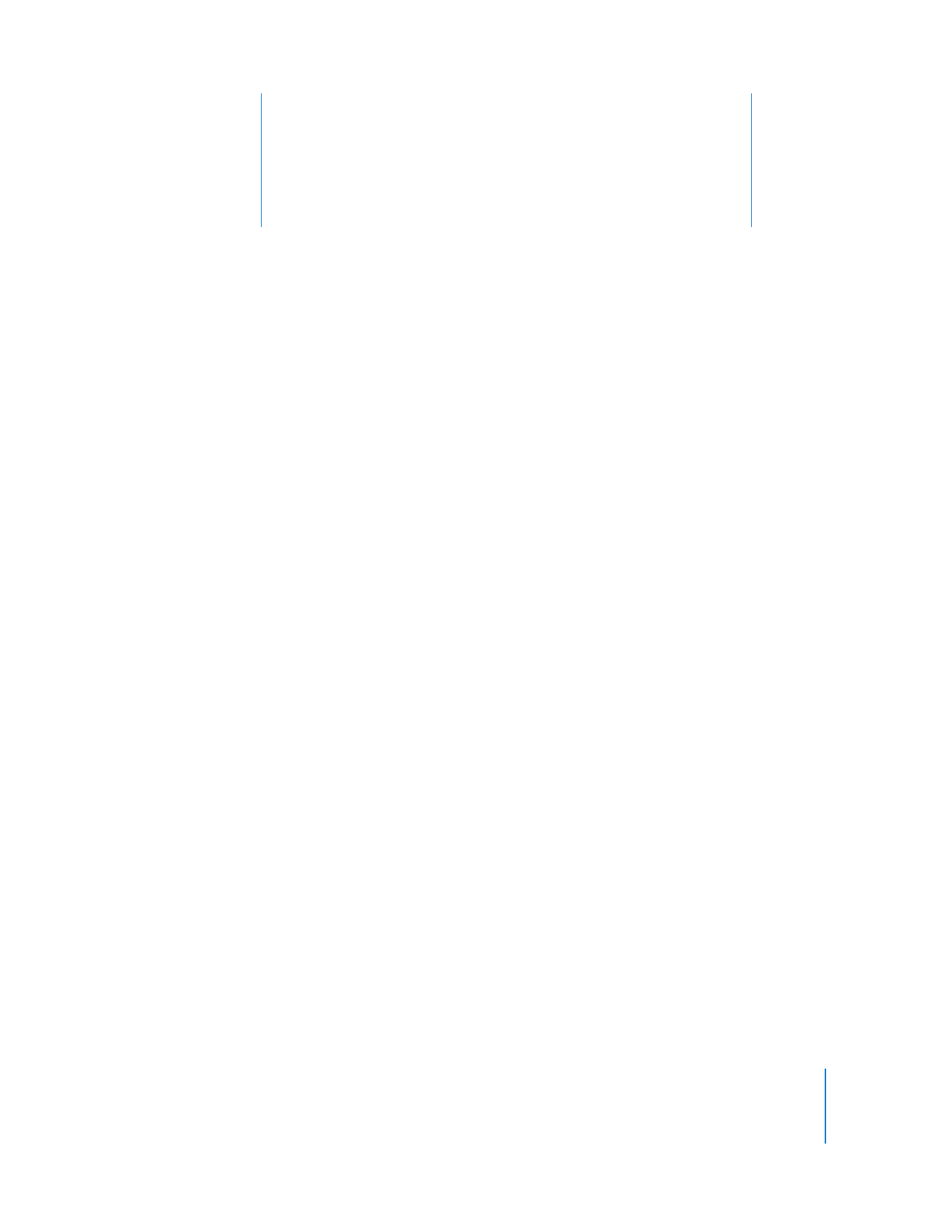
8
81
8